 |
乮夁嫀儘僌丂俀侽侽俇 乣 俀侽侽俋乯 |
仛 丗 僐儞僺儏乕僞丂仛 丗 岄丂仛 丗 偦偺懠
仛丂怴偟偄僷僜僐儞乮俀乯乮俀侽侽俋丏俋乯
仛丂側傫偱傕僲乕僩乮俀侽侽俋丏俇乯
仛丂倂倝値倓倧倵倱 俈乮俀侽侽俋丏俆乯
仛丂僸僇儖偺岄乮俀乯乮俀侽侽俉丏俉乯
仛丂僺儞彆乮俀乯乮俀侽侽俉丏俁乯
仛丂僾儘婝巑偺撉傒乮俀侽侽俉丏侾乯
仛丂娵偺撪拠捠傝乮俀侽侽俈丏俋乯
仛丂戝愇傪偟偲傔偨乮俀侽侽俈丏俁乯
仛丂偍榣傃乮俀侽侽俈丏俀乯
仛丂僱僢僩偺悌乮俀乯丂乮俀侽侽俇丏侾侽乯
栠傞仛丂怴偟偄僷僜僐儞乮俀乯乮俀侽侽俋丏俋乯
仛丂側傫偱傕僲乕僩乮俀侽侽俋丏俇乯
仛丂倂倝値倓倧倵倱 俈乮俀侽侽俋丏俆乯
仛丂僸僇儖偺岄乮俀乯乮俀侽侽俉丏俉乯
仛丂僺儞彆乮俀乯乮俀侽侽俉丏俁乯
仛丂僾儘婝巑偺撉傒乮俀侽侽俉丏侾乯
仛丂娵偺撪拠捠傝乮俀侽侽俈丏俋乯
仛丂戝愇傪偟偲傔偨乮俀侽侽俈丏俁乯
仛丂偍榣傃乮俀侽侽俈丏俀乯
仛丂僱僢僩偺悌乮俀乯丂乮俀侽侽俇丏侾侽乯
怴偟偄僷僜僐儞乮俀乯乮俀侽侽俋丏俋乯
儊僀儞偱巊偭偰偄偨僷僜僐儞傪攦偄姺偊傑偟偨丅奐敪娐嫬傪 倂倝値倓倧倵倱 倃俹忋偵峔抸偟偰偄傞俧俙俼俙偝傫偼偙偺娐嫬傪曄偊偨偔側偄偨傔丄倂倝値倓倧倵倱俈偺敪攧偑娫嬤偲側傝丄嬤偄彨棃 倂倝値倓倧倵倱 倃俹僷僜僐儞偑擖庤崲擄偵側傞偙偲傪寽擮偟偨偨傔偱偡丅傑偨丄媽僷僜僐儞偼係擭敿巊梡偟偨偺偱丄屘忈偺敪惗偵晄埨傪偄偩偄偰偄偨偺傕堦場偱偡丅
怴偟偄僷僜僐儞偼慜偺僷僜僐儞偵斾傋傞偲惈擻偼俀攞丄壙奿偼敿妟偲偄偭偨偲偙傠偱偟傚偆偐丅偙偺僷僜僐儞傪俆擭娫巊梡偟偨偲偡傞偲丄枅寧偺旓梡乮彏媝旓乯偼侾丆侾侽侽墌掱搙偱嵪傒丄埲慜偵斾傋戝暆偵埨偔側傝傑偟偨丅傑偨丄偙傟傑偱巊梡偟偰偄偨僾儕儞僞偼儌僲僋儘儗乕僓乕僾儕儞僞乮俤俹俽俷俶 俴俹亅侾俈侽侽俽乯偱婛偵侾俀擭娫巊梡偟偰偄偰丄僩僫乕傕偦傠偦傠岎姺偑昁梫偵側偭偰偄傑偟偨丅偙偺僾儕儞僞偺僩僫乕偺壙奿傪挷傋傞偲侾枩墌嫮偱丄偙傟偼嵟怴偺僀儞僋僕僃僢僩僾儕儞僞偺壙奿偲傎偲傫偳摨偠側偺偱僩僫乕偱側偔丄僾儕儞僞偺曽傪岎姺偡傞偙偲偵偟傑偟偨丅僾儕儞僞偑怴偟偔側偭偨偙偲偱僇儔乕報嶞偑偱偒傞傛偆偵側傝丄報嶞偺夝憸搙傕傾僢僾偟偨偺偱暥彂偺拞偺恾偺報嶞偑僉儗僀偵側傝婌傫偱偄傑偡丅
| 丂 | 丂 | 怴僷僜僐儞 | 媽僷僜僐儞 | 偦偺慜偺僷僜僐儞 |
| 侾 | 俷俽 | Windows XP Professional | Windows XP Professional | Windows 98 SE 乮Windows 2000 Professional 偱巊梡乯 |
| 俀 | 俠俹倀 | Core 2 Duo 2.93GHz | Pentium 嘩 2.80GHz | Pemtium 嘨 600MHz |
| 俁 | 儊儌儕 | 2GB | 512MB | 128MB |
| 係 | 僴乕僪僨傿僗僋 | 320GB | 160GB | 12GB |
| 俆 | 岝妛僪儔僀僽 | DVD-RW, CD-RW | DVD-ROM, CD-RW | DVD-ROM, CD-ROM |
| 俇 | 偦偺懠僪儔僀僽 | 丂 | 儊儌儕僇乕僪僀儞僞乕僼僃僀僗 | 俥俢僪儔僀僽 |
| 俈 | 僨傿僗僾儗僀 | 20僀儞僠 WXGA(1600亊900) | 17僀儞僠 SXGA(1280亊1024) | 14.1僀儞僠 XGA(1024亊768) |
| 俉 | 儊乕僇乕 | 俢俤俴俴 | 俢俤俴俴 | 搶幣 |
| 俋 | 儌僨儖 | 僨僗僋僩僢僾亄塼徎儌僯僞 | 僨僗僋僩僢僾亄塼徎儌僯僞 | 僲乕僩 |
| 10 | 峸擖壙奿 | \67,830 | \124,649 | \247,800 |
| 11 | 峸擖擔 | 2009擭9寧 | 2005擭4寧 | 2000擭7寧 |
| 12 | 偦偺懠 | 丒OFFICE 側偟 丒俁擭娫梻擔弌挘廋棟 | 丒OFFICE 側偟 丒係擭娫堷庢傝廋棟 | 丒OFFICE 晅偒 |
側傫偱傕僲乕僩乮俀侽侽俋丏俇乯
側傫偱傕僲乕僩傪岞奐僜僼僩僂僃傾偲偟偰儕儕乕僗偟傑偟偨丅側傫偱傕僲乕僩偼岞奐僜僼僩僂僃傾偺僄儖丒僲乕僩傪儕僯儏乕傾儖偟偨傕偺偱丄僄儖丒僲乕僩傪儀乕僗偵憖嶌惈傪岦忋偝偣傞偲偲傕偵婡擻傕傾僢僾偟傑偟偨丅僼儕乕僜僼僩側偺偱柍椏偱巊梡偱偒傑偡丅僷僜僐儞撪偺忣曬乮僨乕僞乯傗僀儞僞乕僱僢僩偺忣曬傪傕偭偲忋庤偵娗棟偟偨偄偲偍峫偊偺曽偼惀旕偍帋偟壓偝偄丅
側傫偱傕僲乕僩偺婡擻奣梫
側傫偱傕僲乕僩偼偄傠偄傠側傕偺傪儊儌偡傞偙偲偑偱偒丄儊儌偟偨奺庬偺忣曬傗僨乕僞傪摑堦揑偵娗棟偡傞偙偲偑偱偒傑偡丅傑偨丄娗棟偺偨傔偺曋棙側婡擻傕朙晉偵旛偊偰偄傑偡丅憖嶌曽朄偼僄僋僗僾儘乕儔乮倂倝値 倃俹乯偵帡偰偄傞偺偱娙扨偱偡丅
側傫偱傕僲乕僩偼師偺傛偆側偙偲偵巊偊傑偡丅
侾丏僷僜僐儞撪偺僨乕僞乮僼傽僀儖乯偺娗棟
丂僨乕僞乮僼傽僀儖乯傪側傫偱傕僲乕僩偱暘椶乛惍棟偡傞偲僷僜僐儞撪偺忣曬傪岠棪傛偔娗棟偱偒傑偡丅
丂侾乯僪僉儏儊儞僩乮儚乕僾儘暥彂丄俤倃俠俤俴僨乕僞摍乯
丂俀乯幨恀乮幨恀偺僒儉僱僀儖昞帵傕偱偒傑偡乯
丂俁乯摦夋
丂係乯壒妝
丂俆乯偦偺懠奺庬僨乕僞
俀丏僀儞僞乕僱僢僩偵偁傞奺庬偺忣曬偺娗棟
丂僀儞僞乕僱僢僩偺忣曬傪側傫偱傕僲乕僩偱暘椶乛惍棟偡傞偲岠棪傛偔娗棟偱偒傑偡丅
丂侾乯傛偔朘傟傞儂乕儉儁乕僕乮偍婥偵擖傝偺儂乕儉儁乕僕乯
丂俀乯専嶕乮俧倧倧倗倢倕摍乯偱尒偮偗偨忣曬
俁丏偄傠偄傠側暔帠偺儊儌
丂偪傚偭偲婰榐偟偰偍偒偨偄偙偲傪娙扨偵儊儌偱偒傑偡丅
丂侾乯婡婍偺愝掕曽朄乛憖嶌曽朄
丂俀乯僜僼僩僂僃傾偺憖嶌曽朄
丂俁乯廧強傗揹榖斣崋乛僆僼傿僗偺撪慄斣崋
丂係乯梐挋嬥偺岥嵗斣崋乛枮婜擔
丂俆乯抋惗擔乛柦擔乛婰擮擔
丂俇乯僆儞儔僀儞僒僀僩偺儘僌僀儞俬俢偲僷僗儚乕僪
丂俈乯偍婥偵擖傝偺偍揦傗廻偺忣曬
丂俉乯偦偺懠偄傠偄傠
係丏擔婰乛梊掕昞乛俿倧俢倧儕僗僩
丂擔婰乛梊掕昞偵昁梫側僇儗儞僟偼娙扨偵僙僢僩偱偒傑偡丅
俆丏僾儘僌儔儉儔儞僠儍乕
丂僨乕僞乮僼傽僀儖乯傪側傫偱傕僲乕僩偱暘椶乛惍棟偡傞偲僷僜僐儞撪偺忣曬傪岠棪傛偔娗棟偱偒傑偡丅
丂侾乯僪僉儏儊儞僩乮儚乕僾儘暥彂丄俤倃俠俤俴僨乕僞摍乯
丂俀乯幨恀乮幨恀偺僒儉僱僀儖昞帵傕偱偒傑偡乯
丂俁乯摦夋
丂係乯壒妝
丂俆乯偦偺懠奺庬僨乕僞
俀丏僀儞僞乕僱僢僩偵偁傞奺庬偺忣曬偺娗棟
丂僀儞僞乕僱僢僩偺忣曬傪側傫偱傕僲乕僩偱暘椶乛惍棟偡傞偲岠棪傛偔娗棟偱偒傑偡丅
丂侾乯傛偔朘傟傞儂乕儉儁乕僕乮偍婥偵擖傝偺儂乕儉儁乕僕乯
丂俀乯専嶕乮俧倧倧倗倢倕摍乯偱尒偮偗偨忣曬
俁丏偄傠偄傠側暔帠偺儊儌
丂偪傚偭偲婰榐偟偰偍偒偨偄偙偲傪娙扨偵儊儌偱偒傑偡丅
丂侾乯婡婍偺愝掕曽朄乛憖嶌曽朄
丂俀乯僜僼僩僂僃傾偺憖嶌曽朄
丂俁乯廧強傗揹榖斣崋乛僆僼傿僗偺撪慄斣崋
丂係乯梐挋嬥偺岥嵗斣崋乛枮婜擔
丂俆乯抋惗擔乛柦擔乛婰擮擔
丂俇乯僆儞儔僀儞僒僀僩偺儘僌僀儞俬俢偲僷僗儚乕僪
丂俈乯偍婥偵擖傝偺偍揦傗廻偺忣曬
丂俉乯偦偺懠偄傠偄傠
係丏擔婰乛梊掕昞乛俿倧俢倧儕僗僩
丂擔婰乛梊掕昞偵昁梫側僇儗儞僟偼娙扨偵僙僢僩偱偒傑偡丅
俆丏僾儘僌儔儉儔儞僠儍乕
側傫偱傕僲乕僩偺徻偟偄愢柧偼 偙偪傜 偱偡丅
倂倝値倓倧倵倱 俈乮俀侽侽俋丏俆乯
乽尰峴俷俽乮婎杮僜僼僩乯偺價僗僞乮倁倝倱倲倎乯偼晄恖婥偱丄儅僀僋儘僜僼僩偼怴偟偄俷俽偺倂倝値倓倧倵 俈傪擭枛傑偱偵敪攧偡傞乿偲偄偭偨撪梕偺婰帠偑俆寧侾俀擔偺挬擔怴暦梉姧偵嵹偭偰偄傑偟偨丅俧俙俼俙偝傫偑岞奐偟偰偄傞僜僼僩僂僃傾偼丄偙傟傑偱怴偟偄俷俽乮倃俹偲倁倝倱倲倎乯偺傕偲偱巊梡偡傞偲庒姳偺栤戣偑敪惗偟偰偍傝丄偦傟偵婥晅偔偺偼怴偟偄俷俽偺敪攧奐巒偐傜偐側傝帪娫偑偨偭偰偐傜偱偟偨乮傂偲傝尵丂俀侽侽俀丏侽俉丂俀侽侽俉丏侽俁乯丅偦偺斀徣偐傜崱夞偼憗傔偵摦嶌妋擣傪偟偨偄偲巚偄丄倂倝値倓倧倵倱 俈偺俼俠斉乮惢昳岓曗斉乮Release Candidate乯乯傪僟僂儞儘乕僪偟偰巊偭偰傒傑偟偨丅
僟僂儞儘乕僪偼 Windows Live ID 偺庢摼傗悢夞偺妋擣儊乕儖偺庴怣摍丄彮偟柺搢側傕偺偱偟偨偑柍帠偵偱偒傑偟偨丅 師偺僀儞僗僩乕儖偺嶌嬈偱偼僀儞僗僩乕儖梡俢倁俢偺嶌惉偑昁梫偱偟偨偑丄嶌惉偟偨俢倁俢傪巊偭偰栤戣側偔僀儞僗僩乕儖偑姰椆偟傑偟偨丅僷僜僐儞偵偼尰俷俽乮倁倝倱倲倎乯偑擖偭偰偄傞俠僪儔僀僽偲偼暿偺僷乕僥傿僔儑儞偑偁偭偨偺偱丄偦偪傜偵僀儞僗僩乕儖偡傞偲 倁倝倱倲倎偲倂倝値倓倧倵倱俈偺椉曽偑巊偊傞傛偆偵側傝傑偟偨丅
俧俙俼俙偝傫偺岞奐僜僼僩僂僃傾偼僥僗僩偺寢壥丄倂倝値倓倧倵倱俈偱偼栤戣偑側偄傒偨偄側偺偱傂偲埨怱偱偡丅
倂倝値倓倧倵倱俈偼傑偩彮偟巊偭偰傒偨偩偗偱偡偑偦偺姶憐偼師偺偲偍傝偱偡丅
侾丏傾僀僐儞
僨僗僋僩僢僾偺傾僀僐儞偑戝偒偔側傞偲偲傕偵丄僞僗僋僶乕傕戝偒偔乮崅偔乯側傝丄僞僗僋僶乕偺拞偺傾僀僐儞傕戝偒偔側傝傑偟偨丅彮偟戝偒偡偓傞傛偆側婥偑偟傑偡丅乮僨傿僗僾儗僀偺僪儔僀僶偑倂倝値倓倧倵倱俈偵枹懳墳側偺偑尨場偐傕偟傟傑偣傫丅乯
俀丏僔儍僢僩僟僂儞
僔儍僢僩僟僂儞儃僞儞偑僗僞乕僩儊僯儏乕偺拞偵偱偒偰偄傑偟偨丅偙偺儃僞儞傪僋儕僢僋偡傞偲丄捈偪偵僔儍僢僩僟僂儞偑巒傑傝傑偡丅岆偭偰僋儕僢僋偡傞偲戝曄偱偡丅偙傟傑偱偺倂倝値倓倧倵倱偱偼僔儍僢僩僟僂儞傪奐巒偡傞傑偱偵僔儍僢僩僟僂儞偺曽朄傪慖戰偡傞憖嶌偑偁傝傑偟偨偑丄側偤崱夞曄傢偭偨偺偱偟傚偆偐丅偙傟傑偱偺曽偑埨慡偩偲巚偄傑偡丅
傑偨倁倝倱倲倎傪嵟弶偵巊偭偨偲偒偼丄偳偙偱僔儍僢僩僟僂儞傪慖戰偡傟偽傛偄偐偑偡偖偵傢偐傜偢屗榝偄傑偟偨丅僔儍僢僩僟僂儞偺曽朄偼倂倝値倓倧倵倱 倃俹 傑偱偺僗僞僀儖偺曽偑傛偄偲巚偄傑偡丅
俁丏僄僋僗僾儘乕儔| 倂倝値倓倧倵倱 俈 | 倁倝倱倲倎 | 倃俹 |
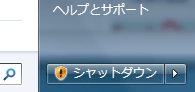 |
 |
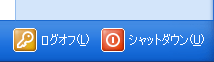 |
| 僔儍僢僩僟僂儞傪僋儕僢僋偡傞偲偡偖偵僔儍僢僩僟僂儞偑巒傑傞丅 | 偳偆偡傟偽僔儍僢僩僟僂儞傪慖戰偱偒傞偺偐偑傢偐傝偵偔偄丅 | 僔儍僢僩僟僂儞傪僋儕僢僋偟偨屻丄僔儍僢僩僟僂儞偺曽朄傪慖戰丅偙偺帪僉儍儞僙儖傕偱偒傞偺偱埨慡丅 |
倂倝値倓倧倵倱偺敪揥偲偲傕偵僄僋僗僾儘乕儔偼偄偮偺娫偵偐乽傾僋僙僒儕乿偺堦晹偵側偭偰偟傑偄丄婲摦偡傞偨傔偺憖嶌偑柺搢偵側偭偰偄傑偟偨丅夋柺嵍壓偺乽僗僞乕僩乿偺塃僋儕僢僋偐傜傕婲摦偱偒傑偟偨偑丄偙偺曽朄偱婲摦偡傞偲乽傾僋僙僒儕乿偺拞偐傜婲摦偟偨偲偒偵斾傋丄巊偄彑庤偑彮偟楎傝傑偟偨丅倂倝値倓倧倵倱 俈偱偼乽僗僞乕僩乿偺塃僋儕僢僋偱偺婲摦偼乽傾僋僙僒儕乿偺拞偐傜婲摦偟偨偺偲摨偠偵側偭偨偺偱巊偄堈偔側傝傑偟偨丅傑偨倂倝値倓倧倵倱俈偺僞僗僋僶乕偵偼僄僋僗僾儘乕儔偺傾僀僐儞偑偱偒偰偄偰偙傟傪僋儕僢僋偡傞偲僄僋僗僾儘乕儔偑婲摦偡傞傛偆偵側傝傑偟偨丅僄僋僗僾儘乕儔偺婲摦偑梕堈偵側偭偨偙偲偼僄僋僗僾儘乕儔偺暅尃傪堄枴偡傞偺偱偟傚偆偐丅僄僋僗僾儘乕儔傪傛偔巊偆俧俙俼俙偝傫偵偼桳擄偄偙偲偱偡丅
乽僼僅儖僟乿偲偄偆柤徧偼倂倝値倓倧倵倱 俈偱偼乽僼僅儖僟乕乿偵曄傢傞傒偨偄偱偡丅乽僼僅儖僟乕乿偺曽偑惓偟偄偺偐傕偟傟傑偣傫偑乽僼僅儖僟乿偼侾侽擭埲忋巊傢傟偰偡偱偵掕拝偟偰偄傑偡丅崱屻丄儅僯儏傾儖摍偺庤捈偟偼戝曄側庤娫偵側傞偺偱偼側偄偱偟傚偆偐丅
係丏僀儞僞乕僱僢僩僄僋僗僾儘乕儔乽僼僅儖僟乿偲偄偆柤徧偼倂倝値倓倧倵倱 俈偱偼乽僼僅儖僟乕乿偵曄傢傞傒偨偄偱偡丅乽僼僅儖僟乕乿偺曽偑惓偟偄偺偐傕偟傟傑偣傫偑乽僼僅儖僟乿偼侾侽擭埲忋巊傢傟偰偡偱偵掕拝偟偰偄傑偡丅崱屻丄儅僯儏傾儖摍偺庤捈偟偼戝曄側庤娫偵側傞偺偱偼側偄偱偟傚偆偐丅
僀儞僞乕僱僢僩僄僋僗僾儘乕儔偼僶乕僕儑儞俉乮俬俤俉乯偵側偭偰偄傑偡丅俬俤俉偱暋悢偺僞僽傪奐偄偰偄傞偲偒丄塃忋偺乽暵偠傞乿儃僞儞傪墴偡偲丄壓偺傛偆側妋擣偺儊僢僙乕僕儃僢僋僗偑昞帵偝傟傑偡丅偙偺応崌丄嵍懁偺儃僞儞偺昞婰偼乽偡傋偰偺僞僽傪暵偠傞乿偑惓偟偄偺偱偼側偄偱偟傚偆偐丅
惢昳斉偑敪攧偝傟傞偲偒偵捈偭偰偄傞偐嫽枴偑偁傞偲偙傠偱偡丅

俆丏惈擻
倂倝値倓倧倵倱 倃俹乮僷僜僐儞侾乯偱僗僩儗僗側偔摦偄偰偄偨僾儘僌儔儉偑倁倝倱倲倎乮僷僜僐儞俀乯偱偼夋柺偺斀墳偑抶偔乮仸乯側偭偰偟傑偄傑偟偨乮俠俹倀傗儊儌儕偼僷僜僐儞侾傛傝僷僜僐儞俀偺曽偑偼傞偐偵崅僗儁僢僋偱偡乯丅偙偺曈偑倁倝倱倲倎偼廳偄偲偄偆報徾傪帩偨傟偰晄恖婥偺堦場偵側偭偰偄傞偲巚偄傑偡丅摨偠僾儘僌儔儉傪倂倝値倓倧倵倱 俈乮僷僜僐儞俀乯偱摦偐偟偰傒偨偲偙傠倃俹偲曄傢傜側偄摦偒偵側傝傑偟偨丅倂倝値倓倧倵倱 俈偱偼偙偺傛偆側揰傕夵椙偝傟偰偄傞傒偨偄偱偡丅
乮仸乯
俇丏僐儞僩儘乕儖僷僱儖乮仸乯
侾乯僨乕僞傪峏怴偟偰偦傟傪儕僗僩價儏乕偵斀塮偡傞僾儘僌儔儉偱丄倃俹偱偼峏怴偐傜儕僗僩價儏乕傊偺斀塮傑偱弖帪偵峴傢傟偰偄傑偟偨偑丄倁倝倱倲倎偱偼侾屇媧偍偄偰偐傜乮帪娫偵偡傟偽侾昩庛偱偡偑乯斀塮偝傟偰偄傑偟偨丅
俀乯僄僨傿僢僩僐儞僩儘乕儖偑偁傞夋柺偱儅僂僗傪摦偐偡偲僄僨傿僢僩撪偲僄僨傿僢僩奜偱偼儅僂僗僇乕僜儖乮儅僂僗億僀儞僞乯偺宍忬偑曄傢傝傑偡偑丄倃俹偱偼弖帪偵宍忬偑曄傢偭偰偄偨偺偑倁倝倱倲倎偱偼侾屇媧乣俀屇媧偍偄偰偐傜曄傢偭偰偄傑偟偨丅
僐儞僩儘乕儖僷僱儖偺昞帵偺愗傝懼偊偼傢偐傝堈偔側傝傑偟偨丅
俈丏僙僉儏儕僥傿偺寈崘
倂倝値倓倧倵倱 倃俹 俽俹俀 埲崀丄僀儞僞乕僱僢僩偐傜僟僂儞儘乕僪偟偨僾儘僌儔儉傪幚峴偟傛偆偲偡傞偲丄乽敪峴尦傪妋擣偱偒傑偣傫偱偟偨丅丒丒丒丒乿偲偄偆寈崘偑偱傞偙偲偑偁傝丄偙偺寈崘偺撪梕偑傢偐傝偵偔偄傕偺偩偭偨偺偱懳墳偵柪偭偨偙偲偑偁傝傑偟偨丅偙傟偼寈崘傪塸岅斉偐傜擔杮岅斉偵僐儞僶乕僩偡傞偲偒偺東栿儈僗偑尨場偱偡偑丄倂倝値倓倧倵倱 俈偱偼寈崘偺撪梕偑尨暥偵嬤偄傕偺偵側傝丄傢偐傝堈偔側傝傑偟偨丅丂徻偟偔偼偙偪傜
俉丏僂僄儖僇儉僙儞僞乕
倁倝倱倲倎傪婲摦偟偨偲偒嵟弶偵弌偰偄偨乽僂僄儖僇儉僙儞僞乕乿偑弌側偔側傝傑偟偨丅乽婲摦帪偵幚峴偟傑偡乿偺僠僃僢僋傪偼偢偝側偄偲枅夞丄嵟弶偵弌偰偄傑偟偨偑丄偦偺昁梫惈偑傛偔傢偐傜偢栚忈傝偱偟偨偺偱椙偄帠偩偲巚偄傑偡丅
惢昳斉偺敪攧傑偱偼傑偩栺敿擭偁傝丄偦傟傑偱夵椙偑懕偗傜傟傞偺偱偟傚偆偑椙偄惢昳偑偱偒傞偙偲傪婜懸偟偰偄傑偡丅僸僇儖偺岄乮俀乯乮俀侽侽俉丏俉乯
崱擭偺挬擔傾儅埻岄柤恖愴乮挬擔怴暦丄擔杮婝堾庡嵜乯偺慡崙戝夛偼奺導偺戙昞傗彽懸慖庤俆俉恖拞丄侾侽戙偑俋恖丄俀侽戙偑侾係恖偲庒偄恖偑戝暆偵憹偊傑偟偨丅
傑偨丄崱擭偺彮擭彮彈埻岄戝夛偺嶲壛幰偼慡崙偱俇侽侽侽柤傪挻偊偨偦偆偱偡丅埻岄傪懪偮庒偄恖偑憹偊丄儗儀儖偑忋偑偭偰偄傞偙偲偼丄埻岄僼傽儞偺俧俙俼俙偝傫偵偲偭偰戝曄婐偟偄偙偲偱偡丅
偙傟傕傂偲偊偵乽僸僇儖偺岄乿偺偍堿偩偲巚偭偰偄傑偡丅嵟嬤丄岄夛強偺椺夛偱崱擭偺彮擭彮彈埻岄戝夛偺偁傞導偺彫妛惗偺戙昞偵側偭偨巕偲懪偮婡夛偑偁傝傑偟偨偑丄僴儞僨傿側偟偱彫妛惗偲懪偭偨偺偼俧俙俼俙偝傫偺挿偄埻岄楋偱傕弶傔偰偺偙偲偱偟偨丅偦偺岄偼俧俙俼俙偝傫偺彑偪偱偟偨偑丄憡庤偺巕偼搳椆偡傞偲偒丄暦偒庢傟側偄傎偳偺彫偝側惡偱乽晧偗傑偟偨乿偲偄偭偨偱巚傢偢偐傢偄偦偆偵側傝傑偟偨丅
悢儢寧慜偱偡偑拞妛峑偺埻岄晹偺屭栤傪偝傟偰偄傞愭惗偐傜岞奐僜僼僩偺亀岄亁偵偮偄偰丄梫朷偺儊乕儖偑偁傝傑偟偨丅偦偺儊乕儖偺傗傝偲傝偼偙傟偐傜埻岄傪妎偊偨偄恖傗巜摫偡傞恖偺嶲峫偵側傞偺偱偼側偄偐偲巚偄傑偟偨偺偱丄梫巪傪埲壓偵宖嵹偟傑偡丅
亙屭栤偺愭惗亜
僜僼僩亀岄亁傊偺幙栤偲偍婅偄
偼偠傔傑偟偰丅偙偺弔偐傜拞妛峑偺埻岄彨婝晹偺屭栤偵側傝傑偟偨丅 彨婝偼庛偄側偑傜傕挿偄偙偲恊偟傫偱偄偨偺偱偡偑丄埻岄偼儖乕儖偐傜曌嫮拞偱偡丅 惗搆偺憡庤傪偱偒側偄偺偱丄僐儞僺儏乕僞偵憡庤傪偝偣傛偆偲揔摉側懳嬊僜僼僩傪扵偟偰偄傞偲偙傠偱偡丅 尰嵼偼丄僼儕乕僜僼僩側偺偱亀嵤亁偲亀僶儕儏乕埻岄係亁傪巊偭偰偄傑偡丅 傑偨丄婝晥傪擖椡偡傞偙偲偱拝庤偺慞偟埆偟傪堦庤偢偮昡壙偟偰偔傟傞僜僼僩傕偁偭偨傜偄偄側偲巚偭偰偄傑偡丅 偙偺婡擻偼彨婝僜僼僩偵偼昁偢偲尵偭偰偄偄傎偳偮偄偰偄傞偺偱偡偑丄埻岄偱偼偁傑傝尒摉偨傝傑偣傫丅巗斕昳偵偼偁傞傒偨偄偱偡偑丅
亙俧俙俼俙偝傫亜
岄偱偼丄椙偄庤丄埆偄庤偺敾抐偼戝曄擄偟偄栤戣偱偡丅忢幆揑偵偼椙偄庤偱傕応崌偵傛偭偰偼戝埆庤偵側傞偙偲偼捒偟偔偁傝傑偣傫偟丄偦偺媡傕偁傝傑偡丅 僐儞僺儏乕僞偺懳愴宆埻岄僜僼僩偺嫮偝偼傑偩恖娫偵墦偔媦傃傑偣傫偑丄椙偄庤丄埆偄庤偺敾抐偺儖乕儖壔偑擄偟偔丄偙傟偑嫮偄埻岄僜僼僩傪奐敪偱偒側偄嵟戝偺棟桼偩偲巚偄傑偡丅 岄偺奿尵偵乽掕愇傪妎偊偰擇栚庛偔側傝乿偲偄偆偺偑偁傝傑偡丅僐儞僺儏乕僞偼扨側傞婰壇乮埫婰乯偼摼堄偱偡偑丄扨偵掕愇乮偙偺拞偵埆偄庤偼柍偄偼偢乯傪妎偊傞偩偗偱偼岄偼嫮偔側傟側偄偲偙傠偑岄偺墱偺怺偝偱偡丅巗斕偺埻岄僜僼僩偼偍偦傜偔巹偺侾侽侽攞埲忋偺掕愇傪婰壇偟偰偄傞偱偟傚偆偑丄尰幚偼巹偵慡偔帟偑棫偪傑偣傫丅偙偺傛偆側偙偲偐傜丄懳愴宆埻岄僜僼僩偼椙偄庤丄埆偄庤傪帵偡偙偲偑偱偒側偄偺偩偲巚偄傑偡丅
亙屭栤偺愭惗亜
岄斦僜僼僩亀岄亁傕丄偦傫側婥帩偪偱僟僂儞儘乕僪偟偰傒傑偟偨丅埲壓杮戣丅
幙栤嘆丂亀嵤亁偺婝晥丄亀僶儕儏乕埻岄係亁偺婝晥丄亀岄亁偺婝晥偵偼挊嶌尃摍偺栤戣偱屳姺惈傪帩偨偣傜傟側偄偺偱偟傚偆偐丠僼儕乕僜僼僩偳偆偟側傜壜擻側婥傕偡傞偺偱偡偑丅
亙俧俙俼俙偝傫亜
婝晥宍幃偱挊嶌尃傪庡挘偟偰偄傞傕偺偼側偄偲巚偄傑偡丅 亀岄亁偼懠宍幃偺婝晥偼俽俧俥偲倀俧俥偲俶俧俥偲俬俧侾傪嵞尰偱偒傑偡丅奺婝晥僼傽僀儖偺奼挘巕偼偦傟偧傟 .SGF .UGF .NGF .IG1 偱偡丅 俽俧俥偼僀儞僞乕僱僢僩忋偺婝晥丄倀俧俥偼僷儞僟僱僢僩丄俶俧俥偼擔杮婝堾偺桯尯偺娫偱巊梡偝傟偰偄傑偡丅俬俧侾偼愄丄僷僜僐儞捠怣 偱巊梡偝傟偰偄傑偟偨丅偙偺拞偱堦斒偵晛媦偟偰偄傞偺偼俽俧俥宍幃偱偡丅 亀嵤亁傗亀僶儕儏乕埻岄係亁偺婝晥偑忋婰宍幃偺偄偢傟偐側傜丄亀岄亁偱嵞尰偡傞偙偲偑偱偒傑偡丅
亙屭栤偺愭惗亜
梫朷嘆丂亀岄亁偺岄斦偵丄嵗昗傪昞帵偟偰梸偟偄偱偡丅 怴暦偵嵹偭偰偄傞婝晥傪擖椡偡傞嵺偵丄儈僗懕弌偱壗搙傕 傗傝捈偟偰偄傞尰忬傪偍媬偄偔偩偝偄丅
梫朷嘇丂堦庤偢偮偵僐儊儞僩傪偮偗傜傟傞傛偆偵偟偰梸偟偄偱偡丅 怴暦偵嵹偭偰偄傞懳嬊幰傗夝愢幰偺怳傝曉傝傪擖椡偟側偄偲 偳偺庤偑椙偄庤偱丄偳偺庤偑攕拝偐傪擖椡偟偰丄曌嫮偵巊偆偺偵 偲偰傕曋棙偩偐傜偱偡丅
亙俧俙俼俙偝傫亜
偛梫朷偺夞摎偱偼偁傝傑偣傫偑丄弶媺幰偺応崌丄岄偺忋払偺憗摴偼懳嬊悢傪廳偹傞偙偲偲娙扨側媗岄丄庤嬝偺栤戣傪悢懡偔夝偔偙偲偩偲巚偄傑偡丅怴暦側偳偵嵹偭偰偄傞僾儘偺岄偼柤梍偲悢昐乣悢愮枩墌偺僞僀僩儖椏傪偐偗偰憟偆岄側偺偱傾儅僠儏傾偺憡摉嫮偄恖乮俆乣俇抜乯偱傕偦偺庤偺堄枴偑偲偰傕棟夝偱偒側偄傕偺偱偡丅
儊乕儖偺梫巪偼埲忋偱偡偑丄屭栤偺愭惗偐傜偼乽嫵偊偰偄偨偩偄偨偙偲傪嶲峫偵丄婃挘傝偨偄乿偲偺偍曉帠傪偄偨偩偒傑偟偨丅
僺儞彆乮俀乯乮俀侽侽俉丏俁乯
媣偟怳傝偵岞奐僜僼僩僂僃傾傪僶乕僕儑儞傾僢僾偟傑偟偨丅僶乕僕儑儞傾僢僾傪峴偭偨偺偼乽僺儞彆乿偱偡丅僶乕僕儑儞傾僢僾偺偒偭偐偗偼乽僺儞彆乿傪 Windows Vista 偱摦偐偟偨偲偙傠丄偆傑偔摦偐側偐偭偨偨傔偱偡丅尨場偼 Vista 偺 Ping 偺寢壥偑擔杮岅壔偝傟偰偄傞偙偲偱偟偨丅
偙偺奜偵傕僨傿僼僅儖僩偺僼僅儞僩偑俵俽 倀俬 僑僔僢僋偐傜儊僀儕僆乮Meiryo乯偵曄峏偝傟偨傝丄僂傿儞僪僂偺榞偺暆偑峀偑偭偨偙偲偵傛傝僗僥乕僞僗僶乕偺昞帵偺堦晹偑愗傟偰偄偨偺偱丄Vista 偱傕愗傟偢偵昞帵偝傟傞傛偆偵偟傑偟偨丅傑偨丄儐乕僓乕偐傜梫朷偑偁偭偨 Ping 僄儔乕敪惗帪偵偄傠偄傠側寈崘曽朄傪幚尰偱偒傞傛偆偵偡傞偨傔丄僄儔乕偑敪惗偟偨偲偒偼儐乕僓乕偑巜掕偡傞僾儘僌儔儉傪婲摦偱偒傞傛偆偵偟傑偟偨丅偙傟偵傛傝僄儔乕傪捠抦偡傞儊乕儖傪憲怣偡傞偙偲傗寈曬壒偲偟偰壒妝傪柭傜偡偙偲摍偑壜擻偵側傝傑偟偨丅乽僺儞彆乿偼僱僢僩儚乕僋偺娔帇偵戝曄曋棙側僜僼僩僂僃傾偱偡偺偱丄惀旕偛棙梡壓偝偄丅
乮嶲峫乯Vista 偺摿挜偺侾偮偼僞僀僩儖僶乕傗榞偑敿摟柧偵側偭偨偙偲偱偡偑丄偦傟偵敽偄僂傿儞僪僂偺奺晹偺僒僀僘偑旝柇偵曄峏偝傟偰偄傑偡丅 埲壓偼 崱夞偺僶乕僕儑儞傾僢僾偵偁偨傝挷傋偨丄俷俽偛偲偺僂傿儞僪僂偺奺晹偺僒僀僘偺堘偄偱偡丅傕偟偐偟偨傜扤偐偺嶲峫偵側傞偺偱偼偲巚偄嵹偣偰偍偒傑偡丅
| 丂 | Windows 2000 埲慜 | Windows XP | Windows Vista |
| 僞僀僩儖僶乕偺崅偝 | 18 | 25 | 20 |
| 僂傿儞僪僂偺榞偺暆 | 4 | 4 | 8 |
| 僗僥乕僞僗僂傿儞僪僂偺崅偝 | 20 | 20 | 28 |
僾儘婝巑偺撉傒乮俀侽侽俉丏侾乯
挬擔怴暦偵宖嵹偝傟偨埻岄柤恖愴挧愴幰寛掕儕乕僌偱偺崅旜廏怢杮場朧乮崟乯亅驸帯孧廫抜偺懳嬊偱偡丅俈俆庤栚偺崟偺働僀儅偵懳偟偰丄敀偺僣働僐僔丅
偙偺敀偑僔僠儑僂偵偐偐傜側偄乮僔僠儑僂偁偨傝偺敀愇偑偁傞乯偙偲偼俧俙俼俙偝傫偵傕傢偐傝傑偡偑丄崅旜杮場朧偼偦傟偵傕偐偐傢傜偢僔僠儑僂偱捛偄偐偗傑偟偨丅傆偮偆偼偙傫側偙偲傪偡傟偽昁晧偱偡偑丄偦偺寢壥偱偒偨崟偺暻傪惗偐偟偰塃忋偺敀偺戝愇傪巇棷傔偰偟傑偄傑偟偨丅俈俆庤偐傜侾俁俆庤傑偱俇侾庤偁傝傑偡丅偍偦傜偔崅旜杮場朧偼嵟屻傑偱乮僔僠儑僂偺捛偄偐偗偭偙偺屻偺懡偔偺曄壔傪娷傔偰乯撉傒偒偭偰偄偨偺偱偼側偄偺偱偟傚偆偐丅偦偆偱側偄偲庢傟側偄僔僠儑僂傪捛偄偐偗傞偙偲偼偟側偄偼偢偱偡丅
偍惓寧偺俶俫俲偺埻岄斣慻偺拞偱埶揷婭婎俋抜偼乽撉傕偆偲巚偊偽侾枩庤偱傕撉傔傑偡丅偟偐偟擄偟偄偺偼偦偺寢壥偑帺暘偺懁偵椙偄偐埆偄偐偺敾抐偱偡丅乿偲岅偭偰偄傑偟偨丅傑偨愄丄愇揷朏晇俋抜偑乽堦栚乮傂偲傔乯愮庤乿偲岅偭偨偺傕桳柤側榖偱偡丅
悢庤愭傪撉傓偺偵巐嬯敧嬯偟偰偄傞俧俙俼俙偝傫偵偲偭偰僾儘偺摢擼偼棟夝偡傞偙偲偑偱偒側偄恄旈偱偡丅
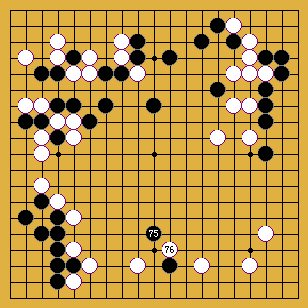 |
仺 | 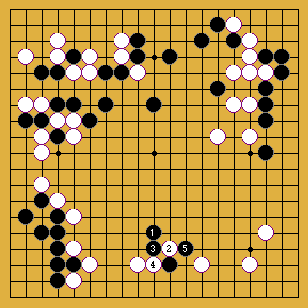 |
仺 |
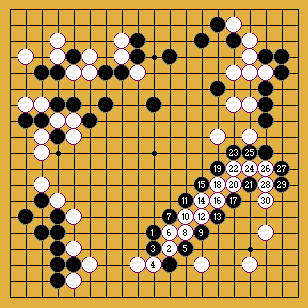 |
仺 | 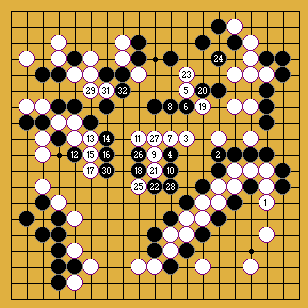 |
丂 |
| 侾俁俆庤乮忋偺恾偺俁俀庤乯傑偱丅 塃忋偺敀愇偑庢傜傟崟拞墴彑偪 |
娵偺撪拠捠傝乮俀侽侽俈丏俋乯
俧俙俼俙偝傫偑捠嬑搑忋偱捠偭偰偄傞娵偺撪偺拠捠傝偑儂僥儖丒儁僯儞僔儏儔偺姰惉偲偲傕偵曕摴傕惍旛偝傟偡偭偐傝偒傟偄偵側傝傑偟偨丅
搶嫗墂偐傜桳妝挰偵偐偗偰偺價儖偺寶懼偊儔僢僔儏偼傑偩懕偄偰偄傑偡偑丄拠捠傝偵柺偟偨偲偙傠偼侾売強傪彍偒傎傏堦抜棊偟偨傒偨偄偱偡丅
偒傟偄偵側偭偨拠捠傝偱偡偑丄崲傞偺偼堸傒暔偺帺摦斕攧婡偑尒摉偨傜側偄偙偲偱偡丅偟偐偟偙傟偼宨娤偲堷偒姺偊偵傗傓偍偊側偄偙偲偐傕偟傟傑偣傫丅暯擔偼價僕僱僗儅儞偑懡偄拠捠傝偱偡偑丄撍慠乽傕偆彮偟僈儞僶儗丅傾儀偝傫傒偨偄偵側傞側傛丅偙偙偱偁偒傜傔偨傜廔傢傝側傫偩偐傜乿偲戝偒側惡偑暦偙偊偰偒傑偟偨丅 惡偺偡傞曽傪傒傞偲実懷揹榖偱榖傪偟偰偄傞價僕僱僗儅儞偱偟偨丅傾儀偝傫偰丠偲堦弖巚偄傑偟偨偑悢擔慜偵帿怑傪昞柧偟偨丄埨攞庱憡偺偙偲偩偲僺儞偲偒傑偟偨丅 偙偺價僕僱僗儅儞偼晹壓傪幎欱偡傞偲偒丄巚傢偢怑柋傪搳偘弌偟偨埨攞庱憡偺柤慜傪堷偒崌偄偵弌偟偨偺偱偟傚偆丅
旤偟偄崙傪栚巜偟偰偄偨偼偢偱偡偑丄偦偺寢壥偼惼庛側崙偲悽奅偵報徾偯偗偰偟傑偭偨偙偲偲丄偙偺傛偆側恖偑壗屘偐崙偺庱憡偵側偭偰偟傑偆崱偺擔杮偺惌帯偼俧俙俼俙偝傫偵偲偭偰傕彮偟斶偟偄偙偲偱偡丅
 |
擔斾扟懁偐傜尒偨娵偺撪拠捠傝丅 庤慜嵍懁偑嵟嬤僆乕僾儞偟偨崅媺儂僥儖偺僓丒儁僯儞僔儏儔偱偡丅 |
戝愇傪偟偲傔偨乮俀侽侽俈丏俁乯
嵟嬤懪偭偨岄乮俧俙俼俙偝傫偑崟斣乯偱俈侽栚傪挻偊傞戝愇傪偟偲傔傞偙偲偑偱偒傑偟偨丅俧俙俼俙偝傫偺挿偄埻岄楌偱傕偙傟偩偗偺戝愇傪嶦偣偨偙偲偼柵懡偵側偔丄偦偺擔偼偢偭偲僴僢僺乕側婥暘偱偟偨丅嵟廔恾偼壓恾偺偲偍傝偱偡丅偁傞掱搙嫮偄恖偱側偄偲敀偺戝愇偑巰傫偱偄傞偙偲傪棟夝偡傞偺偼擄偟偄偐傕偟傟傑偣傫偑丄弶怱幰偵傕曌嫮偵側傞偲巚偄傑偡偺偱巰妶傪峫偊偰傒偰壓偝偄丅 乮摎偊偼偙偪傜丅乯
偙偺岄傪懪偭偨偺偲摨偠擔偵彨婝偺僾儘婝巑偺搉曈柧棾墹偑嶐擭偺乽悽奅僐儞僺儏乕僞彨婝慖庤尃乿偱桪彑偟偨彨婝僜僼僩乽儃僫儞僓乿偲暯庤乮僴儞僨傿側偟乯偱懳愴偟偰偄傑偡丅寢壥偼搉曈棾墹偺彑偪偱偟偨偑丄搉曈棾墹偼乽巚偭偨傛傝傕嫮偔偰傃偭偔傝偟偨丅幚椡偑僾儘偵敆傞偔傜偄傑偱偒偰偄傞偲擣傔側偄偲偄偗側偄乿 偲姶憐傪岅偭偨偦偆偱偡乮挬擔怴暦偺婰帠偐傜乯丅
彨婝楢柨偼堦嶐擭丄僾儘婝巑偑岞偺応偱嫋壜側偔彨婝僜僼僩偲懳愴偡傞偙偲傪嬛巭偟傑偟偨偑丄僠僃僗偵懕偒彨婝偱傕僐儞僺儏乕僞偑恖娫傪挻偊傞擔偑棃傞偺偐傕偟傟傑偣傫丅堦曽丄埻岄僜僼僩偼傑偩恖娫偵墦偔媦傃傑偣傫偑埻岄偺婎杮偱偁傞巰妶偺敾掕偵尷偭偰傕丄埻岄僜僼僩偼偙偺恾偺巰妶傪惓偟偔敾掕偱偒傞偺偱偟傚偆偐丅俧俙俼俙偝傫偼偙偺恾偺巰妶傪 惓偟偔敾掕偱偒傞埻岄僜僼僩偼偁傑傝側偄偺偱偼側偄偐偲巚偭偰偄傑偡丅
偙偺婝晥偼偙偪傜偵偁傝傑偡偐傜丄埻岄僜僼僩偺奐敪幰偺曽偼嫽枴偑偁傟偽帋偟偰傒偰壓偝偄丅
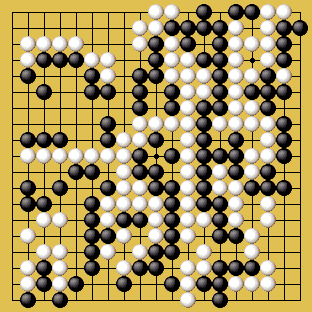
偍榣傃乮俀侽侽俈丏俀乯
俧俙俼俙偝傫偼撏偄偨儊乕儖傪撉傓偲偒偼偳偺僷僜僐儞偱傕巊偊傞揰偑曋棙側倂倕倐儊乕儖傪垽梡偟偰偄傑偡偑嵟嬤丄棙梡偟偰偄傞僾儘僶僀僟偺俛倝倗倢倧倐倕偲仐値倝倖倲倷嫟丄儘僌僀儞夋柺偵偍榣傃偺尵梩偑宖帵偝傟偰偄傑偟偨丅偳偪傜傕倂倕倐儊乕儖偺婡擻傪傾僢僾偟傛偆偲偟偰丄晄嬶崌乮婡擻晄椙乯偑敪惗偟偨傒偨偄偱偡丅俶俤俠宯偺俛倝倗倢倧倐倕傕晉巑捠宯偺仐値倝倖倲倷傕擔杮桳悢偺僾儘僶僀僟偱丄俶俤俠傕晉巑捠傕僔僗僥儉偺奐敪偵娭偟偰偼挻戝庤偺婇嬈偱偡丅偦傟偱傕嫟偵怴偟偄倂倕倐儊乕儖偺僔僗僥儉偺奐敪偱晄嬶崌偑敪惗偟丄儐乕僓乕偵栺懇偟偨擔偵梊掕偟偰偄偨怴婡擻傪採嫙偱偒側偐偭偨偙偲偼夵傔偰僔僗僥儉奐敪偺擄偟偝傪巚偄傑偟偨丅
寧姧帍偺擔宱僐儞僺儏乕僞偵挿婜楢嵹偝傟偰偄傞乽摦偐側偄僐儞僺儏乕僞乿偼僔僗僥儉奐敪偺條乆側僩儔僽儖偺椺傪徯夘偟偰偄傑偡偑丄偄偮傑偱傕婰帠偺僱僞偼側偔側傝傑偣傫丅怴偟偄僔僗僥儉傪奐敪偟傛偆偲偡傞偲偒丄梊嶼丄岺婜丄恖嵽偺惂栺偺拞偱偳偆偡傟偽僔僗僥儉偺僩儔僽儖傪側偔偡偙偲偑偱偒傞偺偐丄旕忢偵擄偟偄塱墦偺壽戣偱偡丅
俛倝倗倢倧倐倕偺偍榣傃
尰嵼儀乕僔僢僋斉傊偺儘僌僀儞偺傒偲側偭偰偍傝傑偡丅
堦晹婡擻晄嬶崌偵傛傝昗弨斉傊偺偛埬撪傪掆巭偟偰偍傝傑偡丅
僼僅儖僟婡擻傪偛棙梡偺曽偼僂僃僽儕儊乕儖乮Flash斉乯傪偛棙梡偔偩偝偄丅
偛柪榝傪偍偐偗偟偰怽偟栿偛偞偄傑偣傫丅
堦晹婡擻晄嬶崌偵傛傝昗弨斉傊偺偛埬撪傪掆巭偟偰偍傝傑偡丅
僼僅儖僟婡擻傪偛棙梡偺曽偼僂僃僽儕儊乕儖乮Flash斉乯傪偛棙梡偔偩偝偄丅
偛柪榝傪偍偐偗偟偰怽偟栿偛偞偄傑偣傫丅
仐値倝倖倲倷偺偍榣傃
倂倕倐儊乕儖怴僶乕僕儑儞偵偮偄偰
1/29偵岞奐傪梊掕偟偰偍傝傑偟偨Web儊乕儖乮怴僶乕僕儑儞乯偱偡偑丄僒乕價僗偵偮側偑傝偵偔偄忬懺偑
敪惗偟偨偨傔丄尰嵼丄岞奐傪墑婜偟偰偍傝傑偡丅
尨場媶柧側傜傃偵晄嬶崌売強偺廋惓傪恑傔丄懳墳姰椆偺栚張偑棫偪師戞丄夵傔偰岞奐帪婜傪偛
埬撪偝偣偰偄偨偩偔梊掕偱偡丅
側偍丄崱夞偺晄嬶崌偱偼丄廬棃偺Web儊乕儖乮媽僶乕僕儑儞乯丄儊乕儖僜僼僩摍偱偺儊乕儖憲庴怣偺偛
棙梡傊偺塭嬁偼偛偞偄傑偣傫丅
偍媞條偵戝曄偛柪榝傪偍偐偗偟偰偍傝傑偡偙偲傪丄怺偔偍榣傃怽偟忋偘傑偡丅
仸岞奐偲摨帪偵奐巒梊掕偺僾儗僛儞僩僉儍儞儁乕儞偵偮偒傑偟偰傕嵞岞奐帪傛傝夵傔偰嵞奐偄偨偟傑
偡丅
1/29偵岞奐傪梊掕偟偰偍傝傑偟偨Web儊乕儖乮怴僶乕僕儑儞乯偱偡偑丄僒乕價僗偵偮側偑傝偵偔偄忬懺偑
敪惗偟偨偨傔丄尰嵼丄岞奐傪墑婜偟偰偍傝傑偡丅
尨場媶柧側傜傃偵晄嬶崌売強偺廋惓傪恑傔丄懳墳姰椆偺栚張偑棫偪師戞丄夵傔偰岞奐帪婜傪偛
埬撪偝偣偰偄偨偩偔梊掕偱偡丅
側偍丄崱夞偺晄嬶崌偱偼丄廬棃偺Web儊乕儖乮媽僶乕僕儑儞乯丄儊乕儖僜僼僩摍偱偺儊乕儖憲庴怣偺偛
棙梡傊偺塭嬁偼偛偞偄傑偣傫丅
偍媞條偵戝曄偛柪榝傪偍偐偗偟偰偍傝傑偡偙偲傪丄怺偔偍榣傃怽偟忋偘傑偡丅
仸岞奐偲摨帪偵奐巒梊掕偺僾儗僛儞僩僉儍儞儁乕儞偵偮偒傑偟偰傕嵞岞奐帪傛傝夵傔偰嵞奐偄偨偟傑
偡丅
仐値倝倖倲倷偺倂倕倐儊乕儖偼俀寧枛偵怴僶乕僕儑儞偑儕儕乕僗偝傟傑偟偨偑丄晛捠偺儊乕儖僜僼僩偲斾傋偰傕懟怓偑側偄偔傜偄巊偄傗偡偔側偭偨偺偱價僢僋儕偟傑偟偨丅
僱僢僩偺悌乮俀乯乮俀侽侽俇丏侾侽乯
堦帪懡偐偭偨僂傿儖僗儊乕儖偼嵟嬤傎偲傫偳巔傪尒偐偗側偔側傝傑偟偨偑丄戙傢偭偰弌夛偄宯僒僀僩偐傜偺儊乕儖偑枅擔嶳偺傛偆偵撏偒傑偡丅
偙傟傜偺柪榝儊乕儖傪嶍彍偡傞偩偗偱傕庤娫偱偡偑丄儊乕儖偺拞偵偼婋尟側悌偑巇妡偗傜傟偰偄傞傕偺偑偁傞偙偲偵婥晅偒傑偟偨丅偦偺儊乕儖偼俫俿俵俴宍幃偺儊乕儖乮埲壓俫俿俵俴儊乕儖乯偱儊乕儖僜僼僩乮俷倳倲俴倧倧倠乯偱尒傞偲師偺偲偍傝偱偡丅
偙偺俫俿俵俴儊乕儖傪尒偨偩偗偱偼乽徯夘憢岥偼偙偪傜乿傪僋儕僢僋偟偰傕栤戣側偄傒偨偄偱偡偑丄幚偼偙偙偵巇妡偗偑偁傝傑偡丅俫俿俵俴儊乕儖偱偼儕儞僋偺撪梕偼塀暳偝傟偰偄偰儊乕儖傪尒偨偩偗偱偼傢偐傝傑偣傫丅儊乕儖傪塃僋儕僢僋偟偰乽俫俿俵俴僜乕僗偺昞帵乿傪峴偆偲儕儞僋偺撪梕傪尒傞偙偲偑偱偒傞偺偱丄偙偺曽朄偱儊乕儖傪挷傋傞偲儕儞僋偺晹暘偼師偺傛偆偵彂偐傟偰偄傑偡丅
<a href="http://www.npa.go.jp/cyber/soudan.htm?user=hoge@infoseek.jp">丂徯夘憢岥偼偙偪傜丂</a>
僀儞僞乕僱僢僩偺傾僪儗僗乮倀俼俴乯偼晛捠丄http://www..... 偲側偭偰偄傑偡偑丄 偙偺倀俼俴偺屻傠偺曽偵偁傞 ? 埲壓偼僷儔儊乕僞偲屇偽傟傞晹暘偱偙偪傜懁偺忣曬傪僀儞僞乕僱僢僩偺僒僀僩懁偵揱偊傞栚揑偱巊梡偝傟傑偡丅 偙偺僷儔儊乕僞偵偙偪傜偺儊乕儖傾僪儗僗偑僙僢僩偝傟偰偄傞偨傔丄僒僀僩懁偼扤偑愙懕偟偰偒偨偺偐傢偐傞巇慻傒偱偡丅 忋偺椺偱偼 ? 偺偁偲偵儊乕儖傾僪儗僗偑偦偺傑傑婰弎偝傟偰偄傞偺偱憡庤偺堄恾偵婥晅偒堈偄働乕僗偱偡偑丄偙偺晹暘偑僐乕僪壔傑偨偼埫崋壔偝傟偰偄傞偲婋尟惈傪嶡抦偡傞偙偲偑傛傝擄偟偔側傝傑偡丅 偙偺偙偲偼僥僉僗僩儊乕儖偺応崌偱傕摨偠偱偡偑丄僥僉僗僩儊乕儖偼俫俿俵俴儊乕儖偲堎側傝丄儕儞僋愭乮倀俼俴乯偑 ? 傕娷傔偰偦偺傑傑昞帵偝傟傞偺偱婋尟惈傪嶡抦偟堈偄偲偄偊傑偡丅
偮側偑偭偨愭偑儚儞僋儕僢僋嵓媆偺僒僀僩側傜丄乽尒偨側丅嬥傪怳傝崬傔乿偲側傝傑偡丅偙偺応崌丄偙偪傜偺儊乕儖傾僪儗僗偑憡庤偵攃埇偝傟偰偄傑偡偐傜丄偟偭偙偔擖嬥偺撀懀儊乕儖偑棃傞嫲傟傕偁傝傑偡丅
悌偵偼傑傜側偄傛偆偵偡傞偵偼偳偆偟偨傜傛偄偺偱偟傚偆偐丠丂懳嶔偼
丂侾乯抦傜側偄偲偙傠偐傜偒偨俫俿俵俴儊乕儖偼奐偐偢嶍彍偡傞丅
丂俀乯俫俿俵俴儊乕儖偺拞偵偁傞儕儞僋偼丄愨懳偵僋儕僢僋偟側偄丅
丂俁乯僥僉僗僩儊乕儖偺拞偵偁傞儕儞僋偼丄傾僪儗僗乮倀俼俴乯偺拞偵 ? 偑娷傑傟傞応崌偼愨懳偵僋儕僢僋偟側偄丅
偲偄偭偨偲偙傠偱偟傚偆偐丅偨偩丄僷僜僐儞傗儊乕儖偵偁傑傝徻偟偔側偄恖偼俫俿俵俴儊乕儖偲僥僉僗僩儊乕儖偺嬫暿傕擄偟偄偐傕偟傟傑偣傫丅
儊乕儖僜僼僩偼儕儞僋偑僋儕僢僋偝傟偨偲偒丄偦偺傾僪儗僗偺拞偵 ? 偑偁傞応崌偼丄僒僀僩偵傾僋僙僗傪奐巒偡傞慜偵寈崘傪敪偡傞婡擻傪旛偊偰傕傜偄偨偄偲巚偄傑偡丅
栠傞丂丂俿俷俹